Win10系统中qq音乐缓存占用空间怎么删除?qq音乐缓存在哪
发布时间:2017-04-06 22:05:38 浏览数:
QQ音乐是一款非常好用的音乐播放器。在我们试听歌曲的时候,会在系统中留下缓存文件,时间久了则会暂用不少的磁盘空间,所以我们需要按时进行清理才行。那么在win10系统中QQ音乐的缓存文件夹在什么位置呢?下面小编给大家分享下查看QQ音乐缓存文件目录的方法!
步骤:
1、打开QQ音乐,点击右上角【三】图标的“主菜单”按钮,然后在下面点击“设置”;
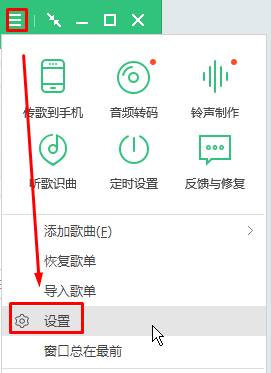
2、在左侧点击【下载与缓存】,在右侧点击歌曲缓存设置下的【打开文件夹】按钮;
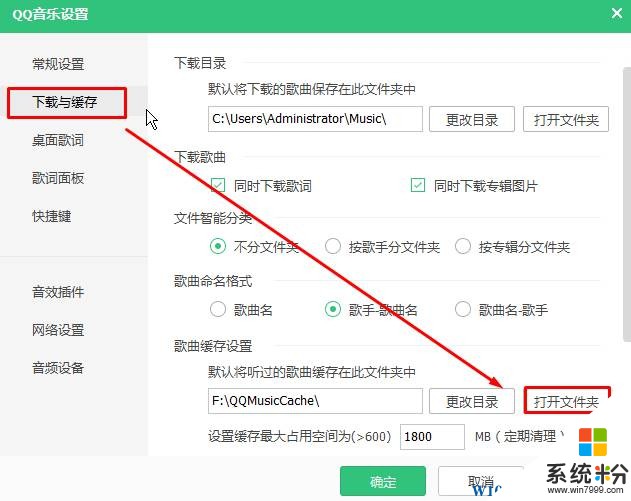
3、打开后的文件夹便是QQ音乐缓存文件所在目录,我们将里面所有的文件删除即可。
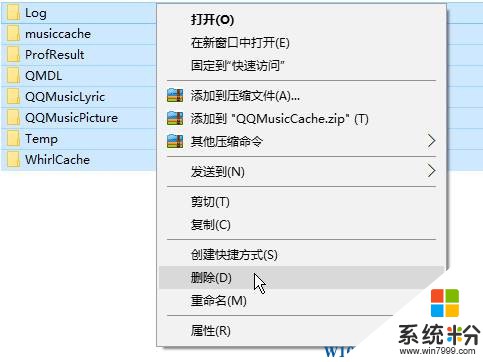
以上就是Win10系统QQ缓存文件删除方法!
步骤:
1、打开QQ音乐,点击右上角【三】图标的“主菜单”按钮,然后在下面点击“设置”;
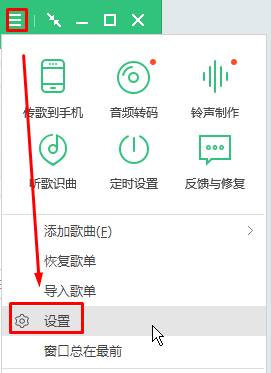
2、在左侧点击【下载与缓存】,在右侧点击歌曲缓存设置下的【打开文件夹】按钮;
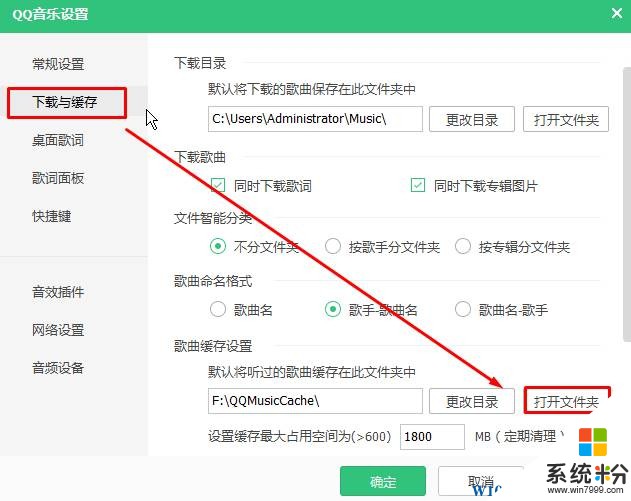
3、打开后的文件夹便是QQ音乐缓存文件所在目录,我们将里面所有的文件删除即可。
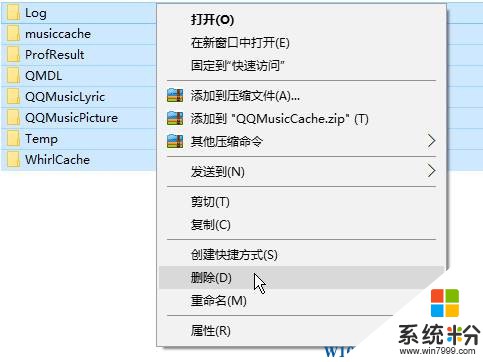
以上就是Win10系统QQ缓存文件删除方法!